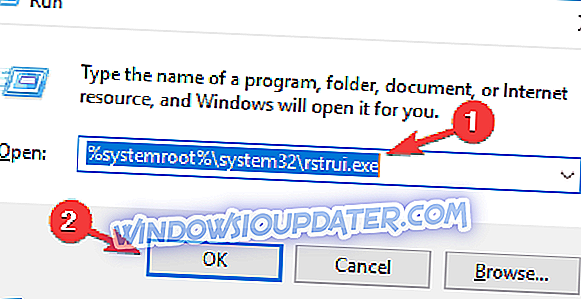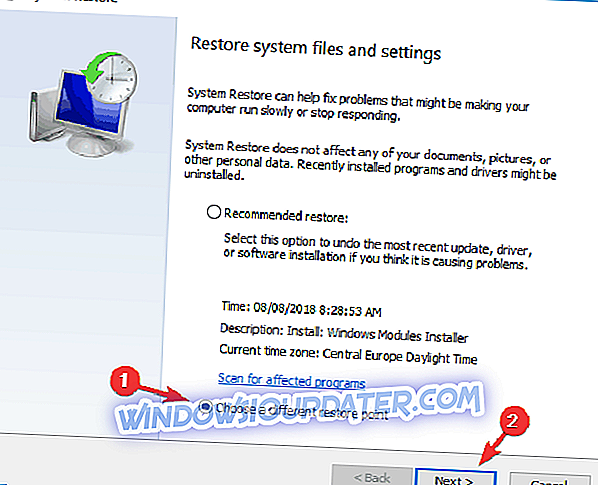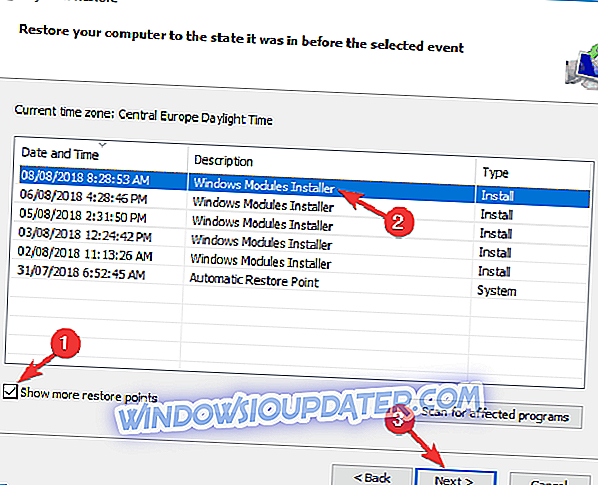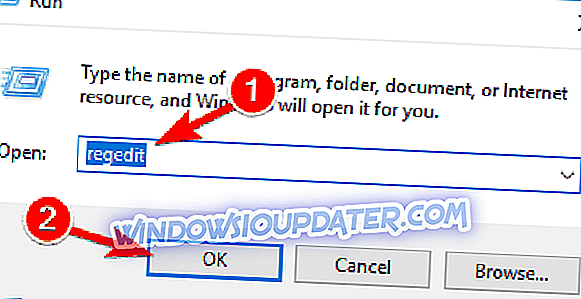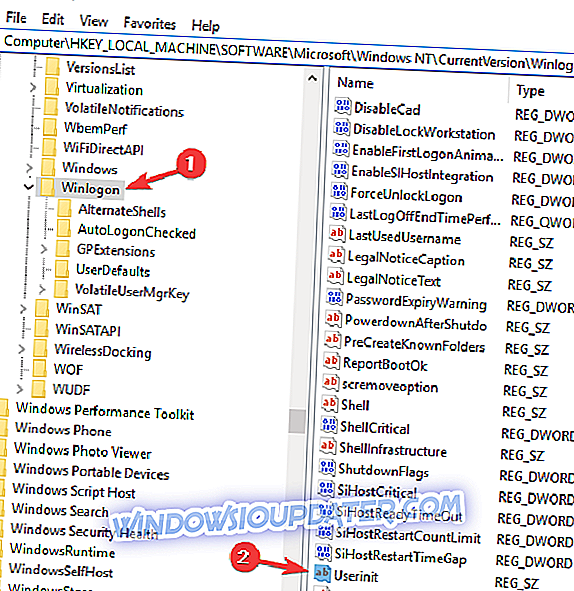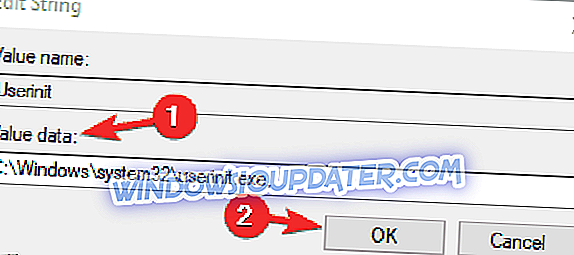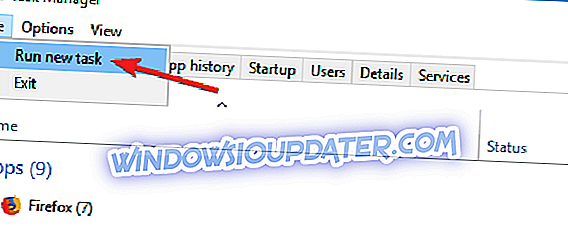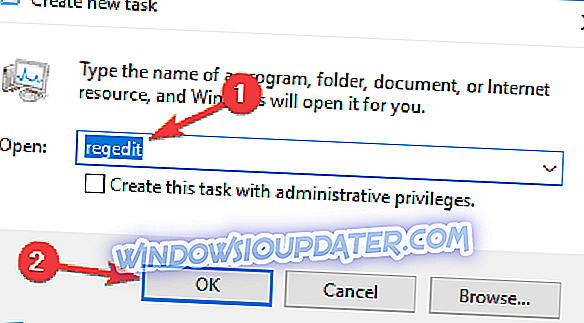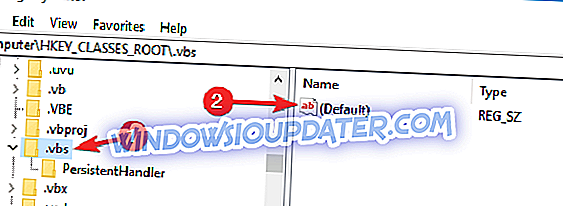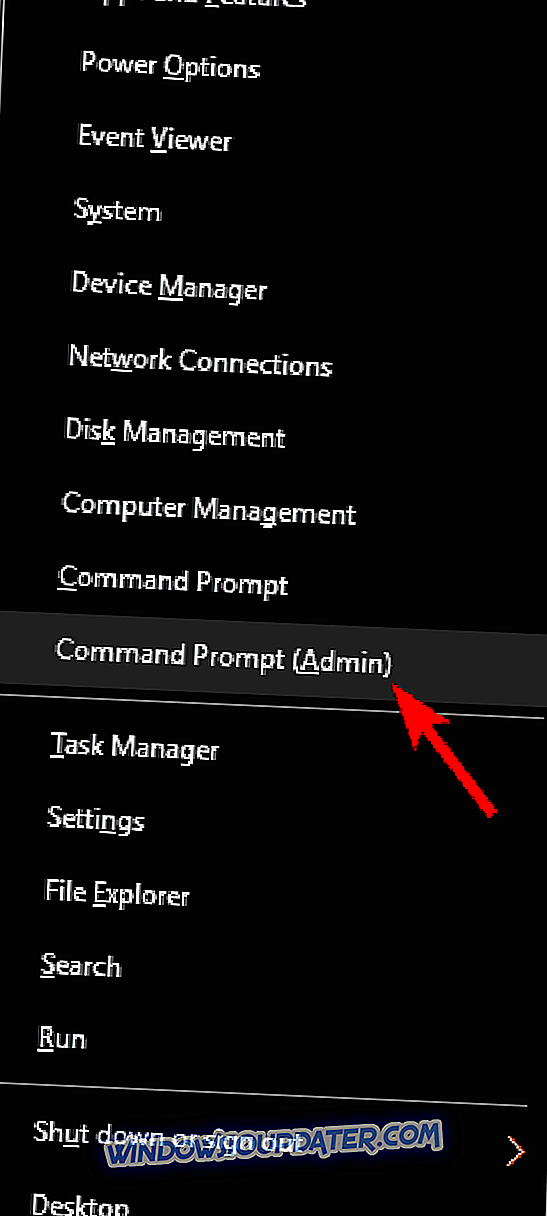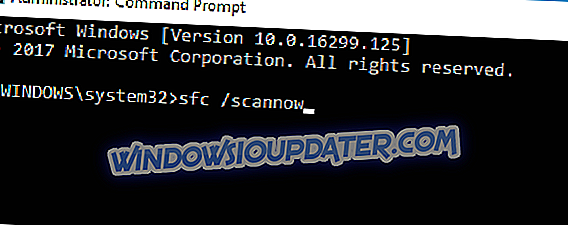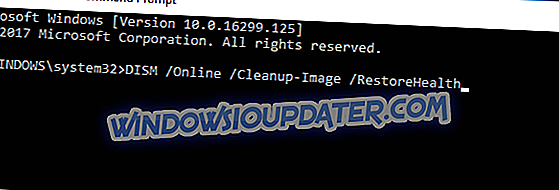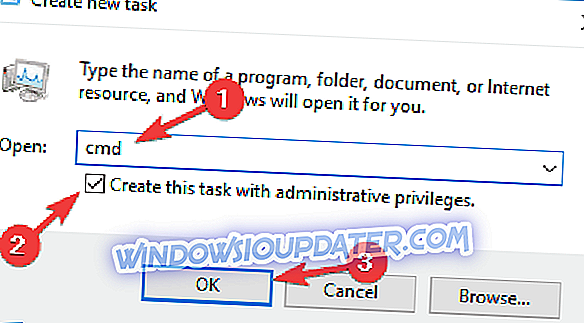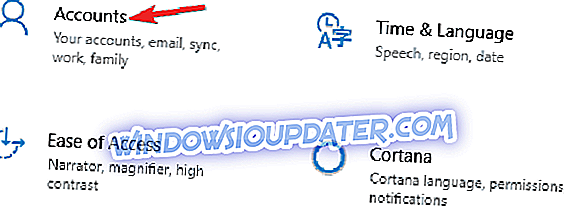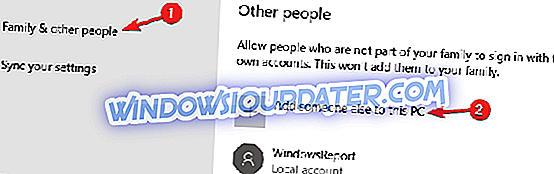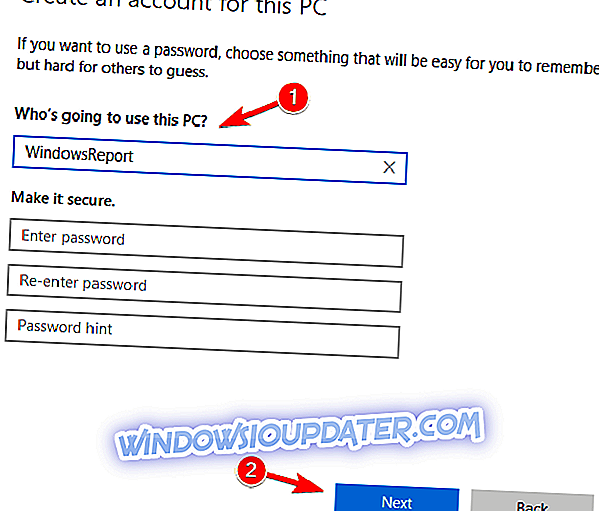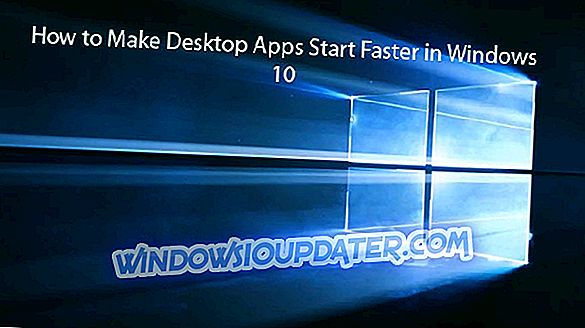Correction complète: le fichier de script run.vbs est manquant au démarrage sous Windows 10, 8.1 et 7
Windows 10 exécute une série de scripts essentiels au démarrage, mais les utilisateurs peuvent parfois rencontrer divers messages d'erreur les empêchant de se connecter. L'une des erreurs de démarrage les plus fréquentes est celle-ci: « Impossible de trouver le fichier de script C: \ WINDOWS \ run.vbs. “.
Plus précisément, lorsque les utilisateurs tentent de se connecter, une fenêtre contextuelle apparaît sur un écran noir, l'informant que le fichier de script run.vbs est manquant. Cette erreur se produit lorsqu'un programme malveillant modifie le registre de votre ordinateur. Heureusement, il existe deux solutions rapides que vous pouvez utiliser pour résoudre ce problème, et nous allons les énumérer dans cet article.
Voici comment corriger les erreurs manquantes run.vbs
Une erreur Run.vbs peut parfois apparaître sur votre PC et causer certains problèmes. Cela peut être un problème gênant, et en parlant de problèmes, voici quelques problèmes similaires signalés par les utilisateurs:
- Impossible de trouver le fichier de script Windows 7 - Il s'agit d'une variante de ce problème qui peut également apparaître sous Windows 7. Pour résoudre ce problème, créez un nouveau profil utilisateur et vérifiez si le problème persiste.
- Erreur Run.vbs Windows 7, 8.1, 10 - Malheureusement, cette erreur peut apparaître sur toutes les versions de Windows. Les versions précédentes de Windows ne font pas exception. Cependant, vous pouvez résoudre le problème en utilisant l'une de nos solutions.
- Erreur Run.vbs au démarrage - Si ce problème apparaît bien au démarrage, il est fort probable qu'il soit causé par un logiciel malveillant. Pour résoudre le problème, modifiez votre registre et effectuez une analyse complète du système.
Solution 1 - Utiliser un point de restauration Windows
En raison de l'écran noir, il est difficile de localiser et de désinstaller le logiciel malveillant à l'origine des problèmes de démarrage. Par conséquent, vous devez utiliser le point de restauration de votre système et ramener le système d'exploitation à un point tel que ce logiciel malveillant ne soit pas présent sur votre ordinateur.
Pour exécuter la restauration du système, procédez comme suit:
- Appuyez sur les touches Windows + R pour ouvrir la boîte de dialogue Exécuter . Maintenant, entrez % systemroot% \ system32 \ rstrui.exe et appuyez sur Entrée ou cliquez sur OK .
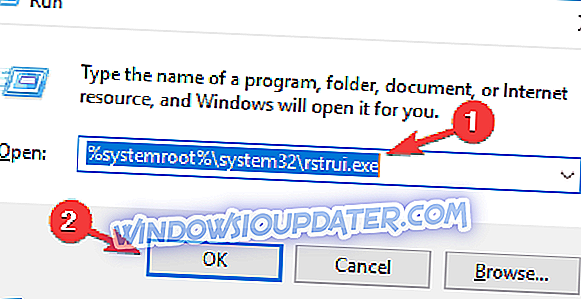
- Sélectionnez Choisir un autre point de restauration et cliquez sur Suivant .
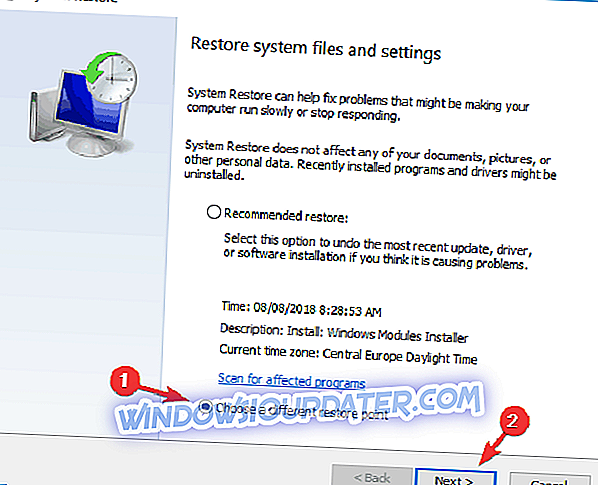
- Cochez maintenant la case Afficher plus de points de restauration et sélectionnez le point de restauration souhaité dans le menu. Faites attention à la section Date et heure et choisissez une heure à laquelle le problème n'était pas présent sur votre PC. Maintenant, cliquez sur Suivant pour continuer.
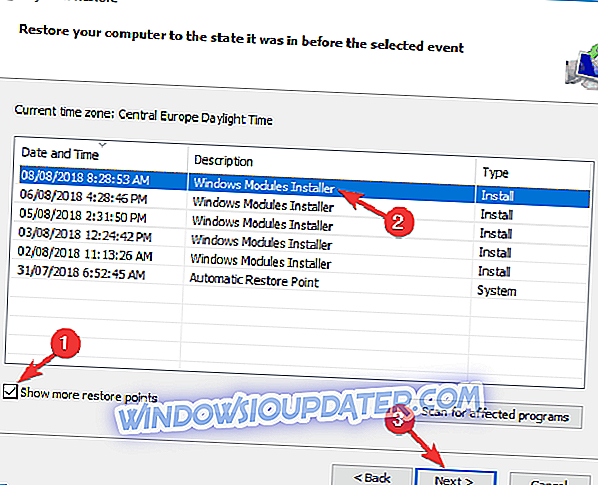
- Suivez les instructions à l'écran pour terminer le processus de restauration.
Solution 2 - Exécutez les commandes répertoriées ci-dessous
S'il n'y a pas de point de restauration système disponible sur votre ordinateur, suivez les étapes de dépannage répertoriées ci-dessous:
- Tapez cmd dans le menu de recherche> exécutez l'invite de commande en tant qu'administrateur.
- Tapez les commandes suivantes:
- reg ajouter «HKLM \ Software \ Microsoft \ Windows NT \ CurrentVersion \ Winlogon» / v «Shell» / t REG_SZ / d «explorer.exe» / f
- reg ajouter «HKLM \ Software \ Microsoft \ Windows NT \ CurrentVersion \ Winlogon» / v «Userinit» / t REG_SZ / d «C: \ Windows \ System32 \ userinit.exe», / f
- reg ajouter «HKLM \ Software \ Wow6432Node \ Microsoft \ Windows NT \ CurrentVersion \ Winlogon» / v «Shell» / t REG_SZ / d «explorer.exe» / f
Après avoir exécuté toutes les commandes, redémarrez votre PC.
Solution 3 - Effectuer une analyse détaillée du système

Il est probable que l'erreur run.vbs a été provoquée par des logiciels malveillants sur votre PC. Parfois, les logiciels malveillants modifieront votre base de registre et feront apparaître ce problème. Pour vous assurer que votre système est exempt de logiciels malveillants, nous vous conseillons d'effectuer une analyse complète du système avec votre antivirus.
Il vaut la peine de mentionner que tous les outils antivirus ne sont pas aussi efficaces. Par conséquent, vous voudrez peut-être envisager l’antivirus Bitdefender . Bitdefender offre une excellente protection. Il s’agit de l’une des meilleures solutions antivirus sur le marché. Vous voudrez peut-être l’essayer.
Une fois que vous avez effectué une analyse complète du système et éliminé tous les logiciels malveillants de votre PC, le problème doit être complètement résolu.
Solution 4 - Modifiez votre registre
Si vous obtenez une erreur run.vbs sur votre PC, il se peut que le problème vienne de votre registre. Parfois, des applications malveillantes peuvent modifier votre base de registre et provoquer l'apparition de ce problème. Cependant, vous pouvez résoudre le problème simplement en apportant quelques modifications à votre base de registre. Pour ce faire, procédez comme suit:
- Appuyez sur Windows Key + R et entrez regedit . Maintenant, appuyez sur Entrée ou cliquez sur OK .
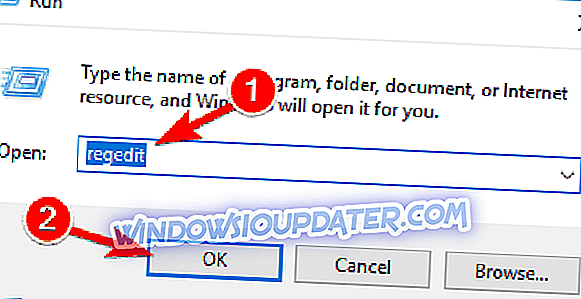
- Lorsque l' Éditeur du Registre s'ouvre, accédez au répertoire HKEY_LOCAL_MACHINE \ SOFTWARE \ Microsoft \ Windows NT \ CurrentVersion \ Winlogon dans le volet de gauche. Dans le volet droit, double-cliquez sur la valeur Userinit .
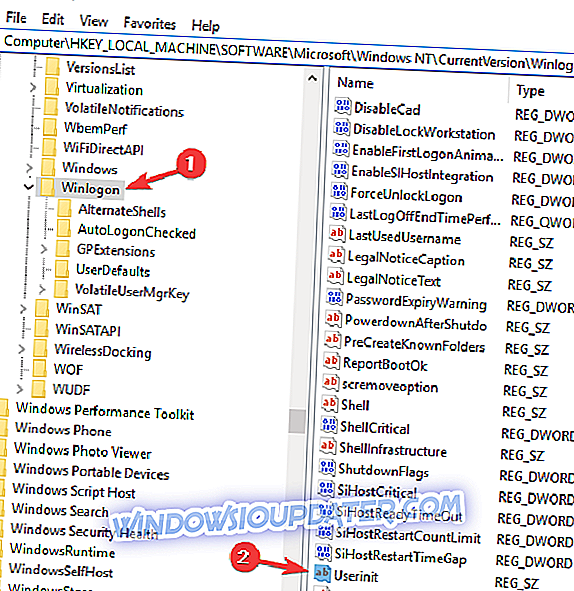
- Assurez-vous que Données de la valeur est défini sur C: \ Windows \ system32 \ userinit.exe, puis cliquez sur OK pour enregistrer les modifications.
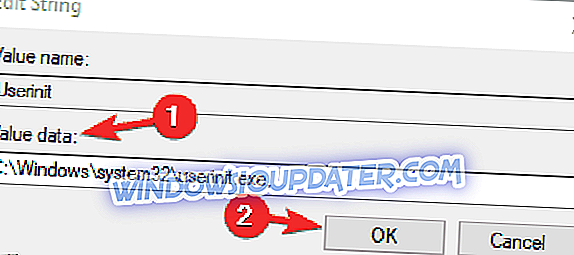
Parfois, votre PC peut être infecté par un malware, et ce malware modifiera la valeur Userinit dans votre registre. Cependant, après avoir modifié le registre, le problème doit être complètement résolu.
Plusieurs utilisateurs ont signalé qu’un écran noir les empêchait de faire quoi que ce soit sur leur PC. Si cela se produit, vous ne pourrez pas accéder à l'Éditeur du Registre à l'aide des méthodes conventionnelles. Toutefois, vous pouvez éviter ce problème en procédant comme suit:
- Appuyez sur Ctrl + Maj + Échap pour ouvrir le Gestionnaire des tâches .
- Lorsque le gestionnaire de tâches s'ouvre, sélectionnez Fichier> Exécuter une nouvelle tâche .
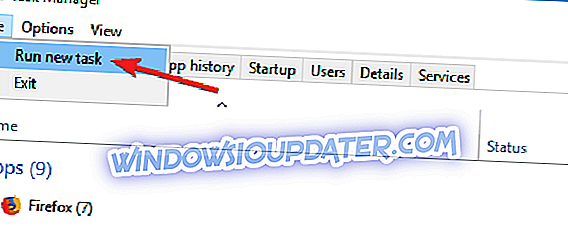
- Entrez regedit et appuyez sur Entrée .
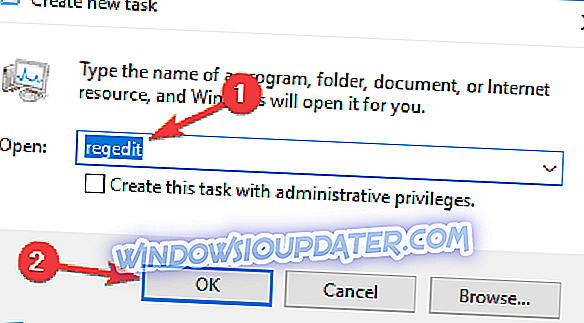
Une fois l’éditeur de registre ouvert, suivez les instructions ci-dessus pour modifier la valeur de Userinit .
Solution 5 - Modifier la valeur de la clé .vbs dans le registre
Selon les utilisateurs, une erreur run.vbs peut apparaître sur votre PC car la valeur de la clé .vbs a été modifiée. Pour résoudre ce problème, vous devez procéder comme suit:
- Ouvrez l' éditeur de registre comme nous vous l'avions montré dans la solution précédente.
- Accédez à Ordinateur \ HKEY_CLASSES_ROOT \ .vbs dans le volet de gauche. Dans le volet droit, double-cliquez sur la valeur (par défaut) .
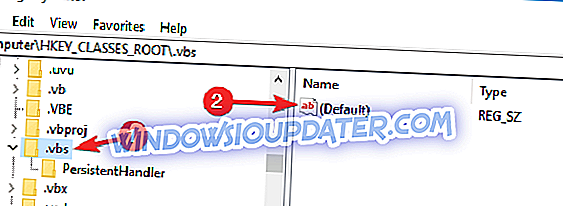
- Définissez les données de la valeur sur VBSFile et cliquez sur OK .

Après avoir apporté ces modifications, vérifiez si le problème est résolu.
Solution 6 - Effectuer des analyses SFC et DISM
Si vous rencontrez une erreur run.vbs sur votre PC, la cause peut être la corruption des fichiers système. Toutefois, vous pouvez résoudre ce problème simplement en exécutant des analyses SFC et DISM sur votre PC. Pour ce faire, procédez comme suit:
- Appuyez sur Windows Key + X pour ouvrir le menu Win + X. Choisissez Invite de commandes (Admin) ou PowerShell (Admin) .
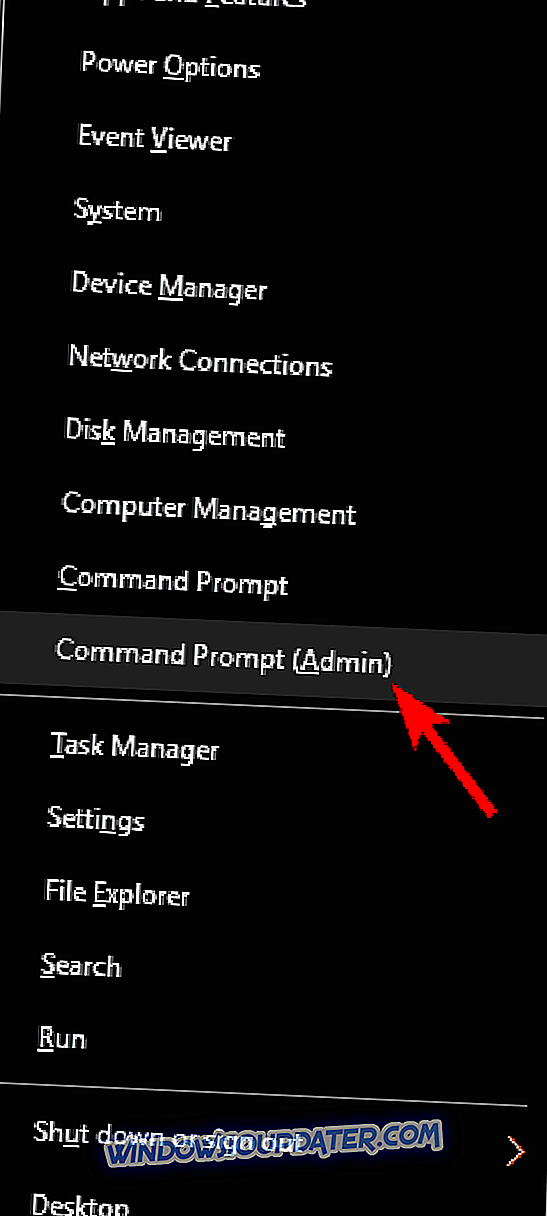
- Lorsque l'invite de commande démarre, entrez la commande sfc / scannow et exécutez-la.
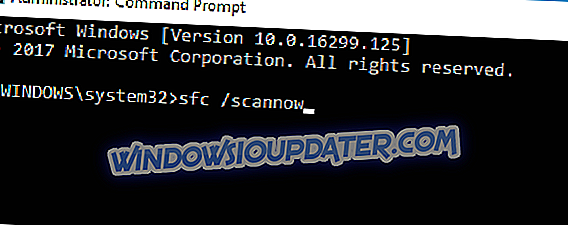
- L'analyse SFC va maintenant commencer. N'oubliez pas que l'analyse peut durer environ 15 minutes. N'interférez en aucun cas.
Une fois l'analyse SFC terminée, le problème doit être résolu. Si ce problème persiste, vous devez effectuer une analyse DISM. Vous pouvez le faire en suivant ces étapes:
- Démarrez l'invite de commande en tant qu'administrateur.
- Exécutez la commande DISM / Online / Cleanup-Image / RestoreHealth .
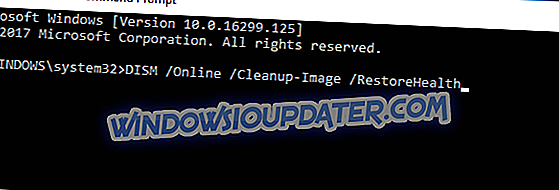
- L'analyse DISM va maintenant commencer. Cette analyse peut prendre environ 20 minutes ou plus, alors ne l'interrompez pas.
Une fois l'analyse DISM terminée, vérifiez si le problème persiste.
Si vous ne voyez rien d'autre que l'écran noir, vous devrez exécuter l'invite de commande en procédant comme suit:
- Appuyez sur Ctrl + Maj + Échap pour démarrer le gestionnaire de tâches .
- Maintenant, allez dans Fichier> Exécuter une nouvelle tâche .
- Entrez cmd et assurez-vous de cocher Créer cette tâche avec des privilèges d'administrateur . Maintenant, cliquez sur OK ou appuyez sur Entrée .
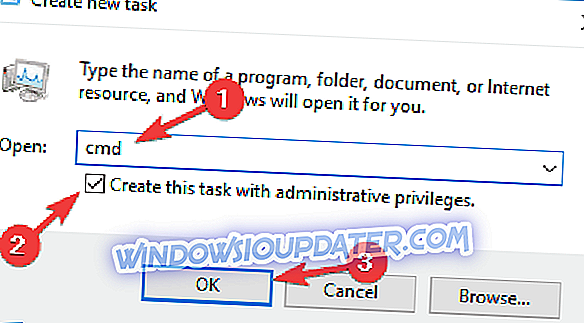
- Une fois l' invite de commande démarrée, exécutez les analyses SFC et DISM.
Solution 7 - Naviguez en mode sans échec
Le mode sans échec est un segment de Windows qui s'exécute avec les paramètres par défaut. Il est donc idéal pour résoudre les problèmes tels que l'erreur run.vbs. Pour entrer en mode sans échec, procédez comme suit:
- Redémarrez votre PC plusieurs fois au cours de la séquence de démarrage.
- Vous verrez trois options disponibles. Choisissez Résolution des problèmes> Options avancées> Paramètres de démarrage . Cliquez sur le bouton Redémarrer .
- Votre PC va maintenant redémarrer. Une fois votre ordinateur démarré, sélectionnez une version du mode sans échec en appuyant sur la touche appropriée de votre clavier.
Une fois que vous entrez en mode sans échec, vérifiez si le problème est toujours là. Si le problème n'apparaît pas en mode sans échec, vous pouvez l'utiliser pour le résoudre.
Solution 8 - Créer un nouveau compte d'utilisateur
Si vous continuez à avoir une erreur run.vbs sur votre PC, vous pourrez peut-être résoudre le problème simplement en créant un nouveau compte utilisateur. Parfois, ce problème ne peut affecter que votre compte, mais vous pouvez y remédier en procédant comme suit:
- Allez dans l' application Paramètres > Comptes .
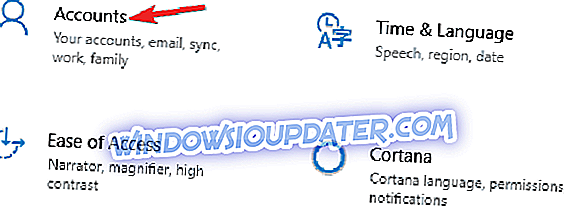
- Aller à la famille et autres personnes . Sélectionnez Ajouter une autre personne à ce PC dans le volet de droite.
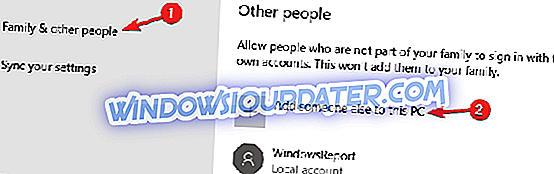
- Sélectionnez Je n'ai pas les informations de connexion de cette personne .
- Maintenant, choisissez Ajouter un utilisateur sans compte Microsoft .
- Entrez le nom d'utilisateur souhaité et cliquez sur Suivant .
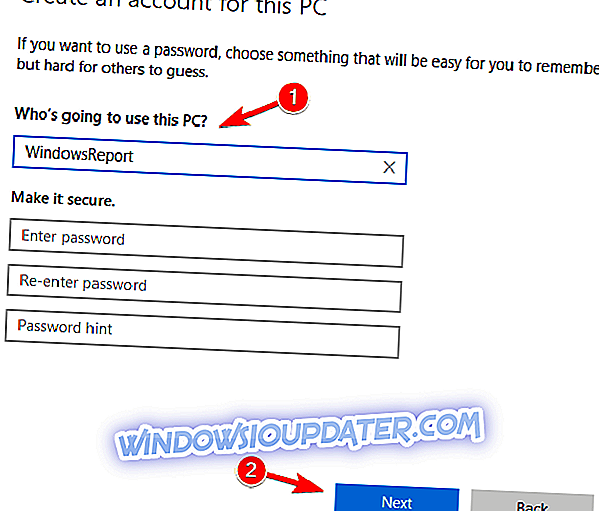
Si vous ne parvenez pas à accéder à l'application Paramètres à cause de ce problème, vous pouvez créer un compte d'utilisateur à partir d'une invite de commande. Pour ce faire, procédez comme suit:
- Lancez l'invite de commande en tant qu'administrateur.
- Lorsque l' invite de commandes démarre, exécutez les commandes suivantes:
- utilisateur net / add your_username
- nouveaux administrateurs de groupe local votre_nom_utilisateur / add
Après avoir exécuté ces deux commandes, vous créerez un nouveau compte administrateur sur votre PC. Passez simplement au nouveau compte administratif et vérifiez si le problème y figure également.
Si le problème ne figure pas dans le nouveau compte, déplacez-y vos fichiers personnels et commencez à l'utiliser au lieu de votre ancien compte.
L'erreur Run.vbs peut être assez gênante, mais nous espérons que vous avez réussi à la réparer en utilisant l'une de nos solutions.